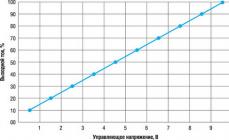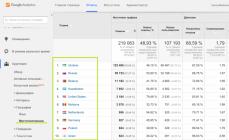В прошлом году HyperX выкатил целую обойму новых гарнитур в самых разных ценовых и пользовательских сегментах: от киберспортивной Drone и мэйнстримовой Stinger до настоящего флагмана, сочетающего в себе отличный звук и один из лучших микрофонов: HyperX Cloud Revolver . За это время компания успела собрать достаточно фидбэка по последней модели чтобы перевыпустить её, добавив фишку с виртуальным 7.1, параллельно улучшив по всем фронтам.
Что это вообще такое, виртуальный объёмный звук? Как можно вообще утверждать об объёмности звучания, если стереогарнитура аппаратно почти ничем не отличается от моделей с виртуальным объёмным звуком? Постараемся ответить на все эти вопросы по порядку, а заодно и посмотреть, что изменилось в Revolver’е, получившем литеру S на конце.
Как работает звук?
Можно бесконечно углубляться в физический процесс излучения и восприятия звуковых волн, и написать большую такую статью, но мы разбираем конкретный случай, поэтому ограничимся простым и достаточно грубым описанием: его достаточно, чтобы вспомнить суть происходящих процессов.В случае с воспроизведением звука аппаратурой, в центре динамика расположен мощный магнит. Его поле можно использовать, чтобы отталкиваться и притягиваться к нему, пропуская ток по катушке из провода, которая прикреплена к звукоизлучающей мембране. Источник звука выдаёт определённые электрические колебания, они проходят через катушку, возбуждают магнитное поле, оно взаимодействует с соответствующим полем магнита и катушка начинает двигаться, увлекая за собой мембрану. Движения этой конструкции вперёд-назад, влияют на граничащие с ней слои воздуха.

В итоге получаются расходящиеся во все стороны волны: низкое давление, высокое давление, низкое давление, высокое давление. Далее эти волны проникают в наше ухо, взаимодействуют с барабанной перепонкой, а там обратный процесс - мозг «декодирует» колебания в то, что мы понимаем под звуком, а многолетнее обучение системы нейронов позволяет нам понимать речь, отличать музыку от звука падающего щебня и так далее.

То же самое происходит и при ударе, скажем, палкой по пустой бочке: кинетическая энергия удара приводит к колебаниям поверхности, та сотрясает воздух, и далее по тому же принципу.
Объёмное звучание
Скорость звука в пространстве условно постоянна, зависит от плотности среды, но для привычных мозгу условий существования разницы в скорости звука при высоком и низком атмосферном давлении почти нет. Опять же, в процессе эволюции и взросления мозг научился находить закономерности между направлением, с которого пришёл звук и разностью в сигналах между правым и левым ухом. В случае с природой разницу в приходе звука к левому и правому уху обеспечивает сам источник колебаний. В фильмах источники звука привязываются на этапе создания, в играх - рассчитываются в реальном времени, относительно положения камеры и окружающего пространства, и если к вам сзади кто-то приближается, соответствующим звуковым каналам даётся сигнал, он уходит на динамики, те колеблют воздух. Волны интерферируют с отражёнными от стен, излучёнными другими колонками, складываются и вычитаются, в зависимости от фазы, и со временем доходят до ушей. Далее наученный жизненным опытом и веками эволюции мозг понимает, что сейчас ему надо дать ногам команду «Бежать прочь», ну или как минимум обернуться и идентифицировать источник визуальным методом.Нюансы объёмного звука
Человеческое тело несёт в себе несколько уникальных паттернов. У всех людей отличаются отпечатки пальцев, радужка глаза и форма ушей, которая практически не меняется в процессе взросления: размеры отдельных частей уха могут и измениться, но его рельеф и внутренняя структура, скорее, масштабируются и изменяются незначительно. Примерно с двух месяцев жизни мозг начинает учиться пользоваться ушами по назначению: развиваются слуховые способности, и на протяжении всей жизни он оттачивает навык определения направления звука не только по разнице приходящих по времени звуковых колебаний, но и по тому, как звук отражается / поглощается различными частями ушной раковины, прежде чем дойдёт до барабанной перепонки. Механизм сложный, но достаточно эффективный: не просто же так у большинства развитых млекопитающих уши сложной формы - рептилии, (в частности - змеи), почти лишены слуха и воспринимают ограниченный диапазон частот.Исследования ушей
Специальный манекен, имитирующий строение головы и её поведение в плане поглощения, отражения и распространения звуковых волн, куча высокоточных микрофонов, комната со звукопоглощающим покрытием, вагон терафлопсов, десяток учёных мужей и куча времени, изведённого на расчёты, позволили создать общие паттерны изменения звуковой волны, поступающей к ушам. Разница между исходящим сигналом, микрофоном рядом с манекеном и микрофонами в «ушах» позволила определить, как человеческое тело влияет на распространение звука.
Всё это было необходимо для максимальной очистки данных от загрязняющих исследование влияний. Далее эти данные применялись как фильтр к исходным данным, а основные измерения производились с различными моделями ушных раковин. В исследовании искали закономерности между формой внешнего уха и тем, как искажается сигнал, приходящий с разных направлений - и их нашли. Именно эти изменения в форме сигнала (усреднённые, само собой), используются для трансформации «обычного» звука в «объёмный» при использовании стереонаушников без дополнительных динамиков.
Работает, но не идеально
Аудиокарта в пульте может работать в двух режимах: стерео и 7.1 Системе-то всё равно, сколько у вас на самом деле динамиков, семь каналов звука она обеспечит. Игровой движок или мультимедиа плеер прочитают эту информацию и выдадут соответствующую звукопанораму, отправляя на каждый канал нужный аудиопоток. Далее в игру вступает встроенный чип: добавляет разницу в приходе сигнала для левого и правого уха и применяет усреднённые изменения, полученные при исследованиях. Если вы не обладатель сильно выдающихся ушей, данный процесс в какой-то степени позволяет обмануть мозг и заставить его определить направление, пусть и не так хорошо, как это происходит в реальном окружении.HyperX Cloud Revolver S
Главное отличие S-версии от предшественника, разумеется, новый пульт со встроенным аудио, возможность подключения через USB и поддержка виртуального 7.1, но и помимо этих изменений в гарнитуре кое-что обновили.

Дизайн корпуса остался прежним, а вот материалы - изменили, больше никакой «игровой» чёрно-красной раскраски. Многим пользователям понравилось строгое оформление гарнитуры CloudX из средней линейки, и переиздание флагмана получило соответствующие цвета: классический чёрный с серыми/серебристыми элементами. Новая модель с отсоединённым микрофоном выглядит как среднестатистические аудиофильские наушники в техно-стилистике.

Улучшения
Характеристики упругости оголовья были пересмотрены: стальная скоба стала мягче, и новые Revolver S не так сильно обжимают голову. Аналогичным образом были заново подобраны параметры для саморегулирующегося оголовья. С учётом всех изменений гарнитура куда мягче сидит на голове и ещё меньше давит на мозги.
Остальную конструкцию оставили без изменений. Чашки динамиков имеют две степени свободы и подстраиваются под голову любой формы, амбушюры и поддерживающая дуга наполнены пенополиуретаном с эффектом памяти, который покрыт качественным кожзамом с микроперфорацией - конструкция дышит и отводит влагу.

Гарнитура отлично садится практически на любую голову, автоматически подстраивается под владельца и позволяет с комфортом общаться, играть или слушать музыку несколько часов к ряду.
Общение
Микрофон перекочевал без каких-либо изменений. Используется всё та же отъёмная гибкая штанга, подключение осуществляется через классический 3.5 мм разъём. Форму держит, легко выпрямляется, надёжный и умеренно гнущийся корпус не даст вам повредить внутренний провод.
Сам элемент всё тот же: электретный, конденсаторный, узконаправленный. Отличная чувствительность, шумоподавление «лучом», направленным точно вам в рот, встроенная защита от задувания, а теперь ещё и встроенная регулировка громкости микрофона в USB-пульте.
USB-звук
Звуковая карточка совмещена с пультом управления звуком. Дизайн минималистичный: три кнопки (переключение режима Dolby 7.1, пресета эквалайзера и выключение микрофона), три индикаторных светодиода, два крупных и удобных колёсика для регулировки громкости входящего и исходящего аудиосигнала. На задней стороне имеется клипса, можно повесить пульт на рукав или воротник, а можно прицепить к тому же USB проводу и тем самым сократить его почти бесконечную (2+ метра) длину.
Dolby 7.1
Режим включается нажатием единственной кнопки (без него наушники смешивают выставленные 7.1 в стерео). Работать будет при подключении к PC или PS4 / PS4 Pro. Никаких драйверов не просит, определяется системой из коробки, дополнительное ПО ставить не надо. В фильмах с многоканальным аудио технология работает неплохо: чувство направления спецэффекта усиливается, пусть и не так радикально, как при «честном» объёмном звуке.
В играх эффект сильно зависит от многих факторов. В гоночных симуляторах мне удавалось услышать противника «за спиной», почувствовать, с какой стороны меня пытаются обойти. В некоторых шутерах удавалось точнее определить позицию противника на слух, но не во всех. Не всегда удавалось понять направление «диагональных» звуков: спереди-слева или сзади-слева находится оппонент. В любом случае, само направление движения чувствуется лучше, чем при обычном стерео, и хорошо. Мнения знакомых, которым удалось послушать гарнитуру разделились.

Кто-то чётко слышал направление звука, кто-то мог определить направление весьма условно: впереди, слева, справа, иногда сзади. В случае с прослушиванием обычного контента (например, музыки) Dolby 7.1 просто растянет стереобазу. Будет некоторое ощущение присутствия в большом помещении с колонками, а не звука из наушников.
Предустановки эквалайзера
В базовом режиме (все индикаторные светодиоды выключены) гарнитура никак не вмешивается в аудиопоток: воспроизводит то, что вы слушаете в том виде, в каком аудиосигнал ей достался от ПК. Первый режим - увеличение НЧ, второй - вытягивание средних и общее «уплощение» АЧХ, третий - подъём вокального диапазона и резкости звучания.
Один можно использовать для соответствующих музыкальных жанров, другой - для точной настройки звука программным эквалайзером плеера, а последний - в играх, чтоб лучше слышать звонкие звуки типа шагов и голоса сопартийцев.
Звучание музыки АЧХ
Revolver S сохранил атмосферу своего предшественника в звуке. Равномерное заполнение низких, средних и высоких частот, небольшой пик на 3 КГц, дающий ощущение «чистоты» звука. Для относительно низкоомных наушников звук удивительно сбалансированный. Рок-композиции звучат аккуратно, гитары, вокал, ударные - всё слышно предельно чётко, нет ощущения вырванности из контекста или явного доминирования одного из звуков над другим (по крайней мере на тех треках, которые нормально сведены звукорежиссёром и сбалансированы по сцене). Джаз и блюз с медными духовыми напористо врывается в сознание, заполняет его обертонами и хриплым вокалом, в котором с ходу узнаётся «чёрная» манера исполнения. Классические произведения и игра современного оркестра полнозвучны и объёмны, при прослушивании буквально чувствуется тот едва уловимый резонанс массы однотипных инструментов, играющих в унисон.
Слушать музыку приятно, а индивидуальные предпочтения по бо льшему количеству низких или средних частот всегда можно компенсировать эквалайзером. Игровое применение требует от наушников широкой стереопанорамы и чёткого ощущения направления звука, с этим у гарнитуры всё в порядке.
Кривая АЧХ была измерена специалистами из PCgames на стенде, чья цена сравнима с неплохим автомобилем. Манекен головы и торса, соответствующего уровня оборудование по записи и анализу сигнала, соблюдение всех методик и несколько повторных измерений для усреднения полученных величин и поиска отклонений.

Искажения:

Баланс:

TL;DR: HyperX Revolver S - заряжен по полной
Игровое подразделение Kingston HyperX не в первый раз прислушивается к отзывам пользователей, тщательно изучает, анализирует и делает правильные выводы из опыта потребителей их продукции. Гарнитуру прокачали по всем фронтам, не «подрезав» ничего из уже имеющихся достоинств.Хотели более взрослый, строгий дизайн? Вот он. Корпус всё тот же, но больше никаких ярко-красных акцентов. Едва заметная прострочка светлыми нитями, серебристый логотип да белые сектора, не выдающие своим видом игровое происхождение гаджета.
Жаловались, что у конкурентов есть объёмный звук за эти деньги? Универсальная аудиокарта, работающая с PC и PlayStation уже в комплекте. Этой железке не нужны специальные драйвера и всякое ПО, потребляющее ресурсы вашего компьютера, всё будет работать из коробки. А для владельцев дорогих аудиокарт и любителей музыки с мобильных гаджетов гарнитура всё также умеет подключаться по классическим 3.5 мм разъёмам, удлинитель в комплекте.

Гарнитура слишком жёстко цеплялась за голову и никак не хотела слезать, медленно зомбируя носителя и заставляя распространять продукцию HyperX среди друзей? С первым справились, а уж второе, простите, не баг, а фича. Хорошие гаджеты грех не порекомендовать сопартийцам, вам с ними очередное мировое зло побеждать, а они опять ничего не слышат.
Потрясающий звук и один из лучших микрофонов в гарнитуростроении никуда не делись. Настало время подводить итоги?

Комплектация, цена, где купить
Полные характеристики и комплектация HyperX Cloud Revolver S:Наушники
- Тип: Закрытые, с саморегулирующимся оголовьем;
- Вес: 360 г + микрофон 16 г;
- Динамик: диаметр мембраны 50 мм, сердечник из неодимового магнита;
- Частотный диапазон: 12 Гц – 28 КГц;
- Импеданс: 30 Ω;
- Уровень звукового давления: 100.5dBSPL/mW на частоте 1 КГц
- Коэффициент гармонических искажений: < 2%;
- Энергопотребление: режим ожидания - 30 мВт, максимальное - 500 мВт;
- Гарнитура (4-полюсный 3.5 мм-разъём): 1 м;
- Аудиокарта (USB): 2.2 м;
- Удлинитель (2x3.5 мм разъёма): 2 м.
- Чувствительный элемент: электретный, конденсаторный;
- Диаграмма направленности: двунаправленный, с шумоподавлением;
- Частотный диапазон: 50 Гц – 18 КГц;
- Чувствительность: -44 ДбВ (0dB=1V/Pa,1kHz).
Razer Surround формирует лучшую виртуальную среду объемного звучания формата 7.1 вне зависимости от того, какой гарнитурой вы пользуетесь.
Многие существующие технологии создания виртуального объемного звука оказываются неточными, потому что люди по-разному воспринимают симулированное звуковое пространство. Именно из-за этого виртуальный объемный звук, зачастую уступает обычным наборам колонок.
Алгоритмы, лежащие в основе Razer Surround, создают невероятно точную среду объемного звучания и позволяют пользователю самому настраивать положение источников звука. Именно такая калибровка дает возможность Razer Surround обеспечить точность восприятия в игре, а геймеру получить игровое преимущество.
Лучший в своем классе виртуальный объемный звук 7.1
Razer Surround - это современная система обработки, формирующая виртуальный объемный звук 7.1. Качественное звучание позволит вам целиком погрузиться в игру. В обычных системах виртуальной обработки звука используются принципы универсальности: звук формируется на базе усредненных показателей размера и формы ушей. При таком подходе невозможно настраивать звук под конкретного пользователя.Razer Surround позволяет провести индивидуальную калибровку звука и выбрать идеальные значения параметров. Система учитывает особенности формы ушей и возможности гарнитуры и на основании этого создает максимально возможное реалистичное звучание.
Хранение персональных настроек в облаке
Сначала вы задаете параметры звуковой среды, проходя ряд несложных аудиотестов. На основании полученных данных система, используя уникальные алгоритмы обработки, формирует реалистичные звуки, идущие из любого направления и расстояния: учитываются задержки, наложение звуков, амплитуда и другие факторы. Индивидуальные параметры, полученные в ходе калибровки, автоматически сохраняются в облаке, чтобы вам не приходилось повторять настройку.Придя в клуб, к друзьям или участвуя в чемпионате, вы просто входите в систему - и тут же настраивается оптимальная звуковая среда на основании индивидуальной калибровки алгоритмов обработки звука. Оказаться в игре на самом деле очень просто.
Поддержка всех стереогарнитур!
Razer Surround дается вам в качестве бонуса. Когда вы используете обыкновенную стереогарнитуру, возможности аудио раскрываются лишь наполовину.Выполнив калибровку в мастере Razer Surround, вы узнаете подлинный потенциал современного звука в игре - вы научитесь выслеживать врагов благодаря своему слуху. Ваши игры зазвучат по-новому - вы с головой уйдете в этот мир.
Хотите получить качественный объемный звук в своих наушниках или на домашнем кинотеатре совершенно бесплатно? Читайте эту инструкцию.
С каждым новым выпуском (обновлением) операционной системы Windows 10, разработчики не перестают удивлять пользователей различными полезными мини-функциями. Стоит лишь перейти в какие-либо параметры системы, устройств, персонализации, конфиденциальности и т.д., непременно можно найти, на первый взгляд сразу не слишком заметные, но очень полезные настройки.
И кто бы не говорил, Майкрософт разрабатывает свою операционку, в первую очередь, для нас с вами. Все эти заявления о том, что они собирают конфиденциальные данные, следят за нами – ерунда!
Грамотный юзер настроит работу системы так, что передача секретной информации другой стороне будет сведена к минимуму. Не хотите сбора данных о ваших предпочтениях, отключите такую возможность. Надоела реклама – заблокируйте её отображение. Боитесь вирусов и других вредоносных приложений – пользуйтесь официальным, а не взломанным софтом!
И наконец, если не нравится сама Windows, найдите замену в виде или MacOS. Но сейчас поговорим не об этом!
Последнее обновление системы поставляется с новой функцией “Пространственный звук”. Если её активировать, то вы непременно получите ощущение, что звук играет вокруг вас, а не через наушники. Если сказать немного по-другому – он будет 3D или объемный.
Как вы можете убедиться, здесь Майкрософт никак не навязывает эту функцию пользователю, так как по умолчанию она отключена. А дальше мы узнаем, как её включить.
ОБЪЕМНЫЙ ЗВУК
Windows 10 умеет транслировать пространственный звук при помощи комбинации специального драйвера, приложения и наушников. Эта технология предназначена для улучшения качества звучания, в первую очередь, ваших наушников.
Для включения необходимо:
- кликнуть правой кнопкой мышки по значку в системном трее и нажать на “Устройства воспроизведения”;
- выбрать “Динамики” и нажать на кнопку “Свойства”;
- перейти на вкладку “Пространственный звук” и выбрать его формат из раскрывающегося списка (Windows Sonic или Dolby Atmos for headphones).
DOLBY ATMOS
Это технология объемного звука для создания в реальном времени динамически отображаемой звуковой среды. Для её работы требуется специальное приложение из магазина Store. Если вы выберете этот вариант и нажмете кнопку “Применить”, он автоматически установит приложение Dolby Access.
Существенным плюсом приложения является поддержка улучшения звучания и для домашнего кинотеатра, в случае аппаратной поддержки им технологии Dolby.
Настройка не заставит пользователя вникать в дебри сложных параметров. Просто выберите соответствующий профиль на стартовом экране и приложение автоматически настроит оборудование.


WINDOWS SONIC
Включает интегрированный пространственный звук в Xbox и Windows, с поддержкой сигналов как для объемного звучания, так и для их высоты. Аудио сможет быть передано без необходимости изменения кода.

Теперь итог! В моем случае, даже самые простые и дешевые наушники при выборе формата Dolby Atmos изменили свое звучание, на порядок качественнее первоначального. Что получилось у вас? Жду ответа в комментариях.
Настоятельно прошу вас заглянуть в . Наша группа в Facebook ждет вас.
По умолчанию Windows Sonic for Headphones отключена, но вы можете включить её для виртуального объемного звука. Эта опция доступна и на Xbox One.
Как включить Windows Sonic
Вы можете легко включить или отключить эту функцию с помощью значка звука в области уведомлений . Щелкните правой кнопкой мыши значок динамика, выберите пространственный звук и выберите Windows Sonic for Headphones , чтобы включить его. Выберите Выключить здесь же, чтобы отключить Windows Sonic.
Если Вы не видите здесь или на панели управления опции для включения пространственного звука, значит ваше звуковое устройство не поддерживает его. Например, эта опция будет недоступна при использовании встроенных динамиков ноутбука.
Вы также можете получить доступ к этой функции из Панели управления . Чтобы запустить его, перейдите на Панель управления → Оборудование и звук → Звук .
Дважды щелкните устройство воспроизведения, для которого требуется включить Windows Sonic , перейдите на вкладку Пространственный звук и выберите Windows Sonic for Headphones в раскрывающемся списке.

Вы также можете включить Dolby Atmos для наушников в том же выпадающем меню. Это аналогичная технология пространственного звука для наушников, но она использует технологию Dolby и требует покупки в приложения для разблокировки.
Вы также можете включить или отключить параметр на вкладке пространственный звук.
На консоли Xbox One этот параметр находится в меню Система → Настройки → Экран и звук → Аудиовыход . Выберите Windows Sonic для наушников под Headset audio.
Что такое пространственный звук
Это такие же данные, которые получает Dolby Atmos, поэтому Windows Sonic обеспечивает полную поддержку Dolby Atmos в последних версиях Windows 10. В сочетании с приемником и акустической системой с поддержкой Dolby Atmos, Вы будете слышать звуки, словно они исходят из трехмерного пространства – как по вертикали, так и по горизонтали – для улучшения эффекта объемного звучания .
Так, например, если звук идет сверху и справа, относительно вашей позиции в кино, телешоу или видеоигре, потолочный динамик на правой стороне будет издавать этот звук громче и раньше.
Приложение Dolby Access из магазина Windows поможет вам настроить звук домашнего кинотеатра Dolby Atmos на ПК с Windows 10.
Как работает пространственный звук в наушниках
Пространственные данные будут полезны только в том случае, если у вас есть система Dolby Atmos, которая действительно может их использовать. Даже если у вас есть традиционная система объемного звучания 7.1, вы просто получаете нормальный объемный звук с восемью каналами аудио – семь динамиков плюс сабвуфер.
Однако, эти позиционные данные могут обеспечивать пространственный звук в любой паре наушников. Вам просто нужно включить либо «Windows Sonic для наушников», либо «Dolby Atmos для наушников». Оба работают аналогично, но версия Dolby использует технологию Dolby и требует покупки приложения, в то время как Windows Sonic использует только технологию Microsoft и поставляется бесплатно с Windows 10 и Xbox One.
Когда Вы включаете одну из этих функций, ваш ПК с ОС Windows (или Xbox One) будет смешивать звук с использованием позиционных данных, обеспечивая виртуальный пространственный звук . Итак, если вы играете в игру, и звук идёт сверху вашего персонажа и справа, звук будет смешиваться до того, как он будет отправлен в ваши наушники, чтобы вы услышали этот звук как сверху, так и справа.
Эти функции пространственного звука работают только с приложениями, которые предоставляют пространственные данные для Windows.
Как насчет виртуального объемного звука 7.1
При включении Windows Sonic для наушников функция Включить виртуальный объемный звук 7.1 на панели управления звуками также будет включена. На консоли Xbox One эта функция называется Использовать виртуальный объемный звук .
При включенном 7.1-канальном объемном звуке Windows будет использовать 7.1-канальное объемное звучание в видеоиграх или фильмах, а также смешать их со стереозвуком с учетом положения предметов перед отправкой в наушники, то есть объемный звук 5.1 также будет работать.
Чтобы правильно использовать эту функцию, вам необходимо настроить игру или видеоплеер для вывода объемного звука 7.1, даже если вы используете наушники. Ваши наушники будут функционировать как виртуальное устройство объемного звучания 7.1.
Но, в отличие от настоящего объемного звука , вы по-прежнему используете стандартную пару стереонаушников с двумя динамиками – по одному для каждого уха. Тем не менее, виртуальный объемный звук обеспечивает более качественное позиционирование звуковых сигналов, которые особенно полезны при игре на ПК или Xbox.
Функция виртуального объемного звука работает со всеми приложениями, обеспечивающими звук 7.1. Многие игры и фильмы, которые не обеспечивают пространственный звук, имеют поддержку объемного звука 7.1, поэтому это совместимо со многими другими приложениями.
Здравствуйте дорогие читатели. Сегодняшняя статья будет особо полезной для любителей музыки, поскольку я расскажу вам, как настроить объемный звук в операционной системе Windows 7 или 8.
Первое, что вам понадобится – это приобрести колонки и хорошую звуковую карту. Предположим, что эти два компонента у вас уже имеются. Затем, обязательно установите драйвера на звуковую карту. Узнать название вашей «звуковухи» можно при помощи программы «Everest » или любой другой подобной.
Подключение стереосистемы 5.1 к системному блоку осуществляется в следующие выходы:
- Оранжевый – сабвуфер и центральная колонка;
- Зеленый – фронтальные колонки;
- Черный – задние динамики.
Кстати, не забывайте, что объемный звук также зависит и от расположения колонок в комнате. Приведу несколько примеров, как правильно расставить колонки от стереосистем.

Теперь давайте вернемся к драйверам. Напомню, что вам обязательно нужно установить драйвера от вашей звуковой карты. По мимо этого в комплекте с вашей стереосистемой должен был прилагаться диск с программным обеспечением. Установите и его на ваш компьютер. Обычно программное обеспечение (драйвера или утилиты) идущие в комплекте с системой без проблем устанавливаются на Windows 7 или 8.
Если же диска не было, то попробуйте поискать ПО на официальном сайте производителя ваших колонок.
Предположим, что вы все установили, подключили и т.д. Теперь переходим непосредственно к самой настройке объемного звука для Windows 7 или 8. Почему сразу для обеих операционных систем? Да потому что принцип настройки абсолютно идентичный.
Итак, поехали. Заходим в меню «Пуск » и нажимаем «Панель инструментов ». Затем выбираем категорию «Оборудование и звук », а далее жмем «Звук ».


Откроется диалоговое окно «Звук », в котором вы увидите подключенные устройства к вашему компьютеру для вывода звука. Убедитесь, что звуковое устройства, которые вы хотите настроить, установлено «по умолчанию» .

Теперь откроется новое диалоговое окно «Setup Speaker ». В моем случаи в списке аудио каналов появилось два канала: Stereo и 5.1 Surround . В вашем случае может быть 7.1 Surround или какое-то другое наименование. Это зависит только от оборудования, которое вы подключили.
Выбирает канал 5.1 Surround
. Если вы установите просто значение Stereo
, то на изображении в окне «засветятся» лишь две колонки, если 5.1
-добавятся четыре дополнительных колонки и 7.1
- добавятся пять дополнительных
динамиков.

Затем рекомендую провести тестирование, нажав на кнопку «Test ». По окончанию тестирования нажимаем «Next » и переходим к дополнительным настройкам объемного звука в Windows 7 или 8. Советую вам здесь особо ничего не изменять, поскольку операционная система подстраивается автоматически под оптимальные характеристики.
В самом конце у вас появится сообщение, что настройка успешно завершена. Нажмите кнопку «Finish » и вы закончите настройку объемного звука в Windows 7 или 8.
Используя эту небольшую инструкцию, у вас получится все сделать самостоятельно, не прибегая к вызову мастеров или специальных служб. Под конец хотелось бы вам также порекомендовать прочесть статью, которая ранее была опубликована на нашем сайте, об одной очень полезной программе, при помощи которой можно за считанные минуты преобразовать звук, в ваших любимых mp3 композициях, .